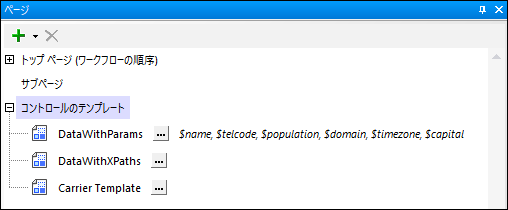コントロールテンプレートを以下のようにして作成します:
1.ページペイン内でページの追加 アイコンをクリックし コントロールの追加テンプレート を選択します(下のスクリーンショットを参照)。
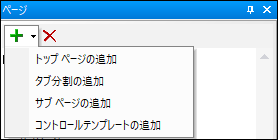
2.リストに追加された新規のコントロールテンプレートアイテムをダブルクリックし (下のスクリーンショットを参照) 適切な名前を与えます。次のステップはパラメータの宣言とコントロールテンプレートのための変数の定義です。
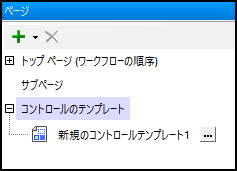
パラメーターと変数
パラメーターによりテンプレートがインスタンス化される際にコントロールテンプレートのスコープ内で動的または静的な対を使用できるようになります。パラメーターと変数の双方はコントロールテンプレート内で宣言されています。2つの主要な違いは変数の値はコントロールテンプレート自身内で定義されていますが、パラメーターの値はコントロールテンプレートがインスタント化される際に呼び出しページで定義され、コントロールテンプレートのパラメーターにパスされる点です。
パラメーターおよび/または変数を ページペイン 内のコントロールテンプレート内で宣言する場合、(上のスクリーンショットを参照) (コントロールテンプレート名の右側にある)テンプレートの 追加オプション ボタンをクリックします。表示されるパラメーターダイアログ内で (上のスクリーンショット) (対応するペインの左上の パラメーターの追加 または 変数の追加 ツールバーアイコンをクリックして) パラメーターまたは変数を追加し、 (ダブルクリックし名前を編集して)パラメーター/変数に名前を与えます。
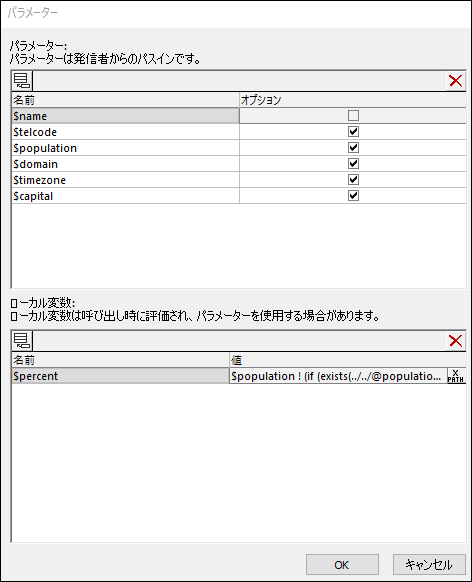
パラメーター
パラメーターを必須以外にするにはパラメーターの オプション ボックスを確認してください。パラメーターが必須ではない場合、ランタイムに値を受信しない場合はエラーです。プレースホルダの呼び出しコントロール内で、パラメーターの値が XPath 式により定義されている場合、この式はプレースホルダコントロールコンテキストのコンテキスト内で評価されます。コントロールテンプレートをインスタンス化するプレースホルダコントロールの Xpath コンテキストコントロール プロパティにより変更されません。
変数
(動的または静的な)変数の値を入力するには、変数の値 フィールドをダブルクリックして適切な XPath 式を入力します。
パラメーターと変数の Xpath 式が評価されるかについて以下の点に注意してください:
•Xpath 式のコンテキストは プレースホルダコントロールの呼び出しの Xpath コンテキストのコントロール プロパティ内のコンテキストノードになります。このプロパティのために値が設定されていない場合、コンテキストはプレースホルダコントロールの呼び出しのコンテキストノードになります。
•変数の値を生成するための Xpath 式はそのコントロールテンプレートのパラメーターと変数の定義のリスト内で以前に定義済みの変数を使用することができます。例: (上記の順序で) コントロールテンプレートがパラメータ $a, $b, $c, と変数 $x, $y, $z を持つ場合、変数 $y はこのパラメーターリストと変数を使用して値を生成することができます: $A、$b、$c、$x、($z、$b、$c、$x、($z を除く )。
テンプレートのためにパラメーターと変数を宣言後 「OK」をクリックします。宣言されたパラメーターは ページペイン内で表示されます。 これは DataWithParams テンプレートのために下のスクリーンショット内で表示されています。コントロールテンプレートのパラメーター/変数リストをいつでも編集することができます。こらは コントロールテンプレートの 追加オプション ボタンをダブルクリックして パラメーターダイアログを開いて行うことができます。
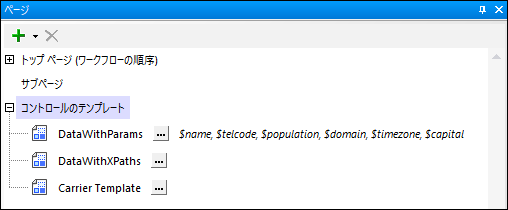
| メモ: | パラメーター/変数の順序をパラメーター変数をドラッグして新しいロケーションにドロップすることで変更することができます。 |
| メモ: | パラメーターの順序を変更すると、If you (プレースホルダコントロールを介して行うことのできる)コントロールテンプレートへの呼び出し 内でパラメーターの順序が正しいことを確認してください。以下の手順を行ってください: (I) コントロールテンプレートを右クリックし 使用法のリストを選択します。 (ii) (リストペイン内でリストは表示されています)それぞれの使用法のためにコントロールテンプレートがドロップダウンリストまたは XPath 式により選択されていることを確認してください。 (iii) コントロールテンプレートが XPath 式により選択されている、そしてそのパラメーターが(マップ式ではなく) 配列式により選択されている場合、配列内のパラメーターの順序がパラメーターダイアログのパラメーター定義リスト内のものと同じであることを確認してください。 (上のスクリーンショットを参照してください)。 |
コントロールテンプレートのコンテンツ
コントロールテンプレートのデザインカンバスを表示するために ページペイン 内でコントロールテンプレートを選択します(上のスクリーンショットを参照してください)。デザインビュー内でデザインカンバスが表示されます。ここで通常のページと同様にデザインをセットアップしコントロールを設定することができます。コントロール、アクションページソースノードと他のコンポーネントを通常通り使用することができます。
下のポイントに注意してください:
•コントロールテンプレートがインスタンス化されるとシーケンス順に最初の可視化コントールのみが表示されます。(可視コントロールは 可視 プロパティが true に設定されています。)これによりテンプレート内で複数のコントロールを作成し対応するコントロールの 可視 プロパティ上で XPath 条件式を設定して使用するコントロールを決定します。True を評価する 可視 プロパティを持つ最初のコントロールが使用されます。
•コントロールテンプレートがインスタンス化される際に複数のコントロールを表示する場合、単一のコントロールとして数えられるため繰り返し行または列を持つ テーブルコントロール のセルの内部にコントロールを追加します。テーブルの単一の行の各セルにラベルが追加されている、および行自身が繰り返される個所のスクリーンショットを参照してください。繰り返される列と行を持つテーブルは サンプルプロジェクト内でも使用されています。(テーブル全体が繰り返す) 繰り返しテーブル を追加することはできません。
•デザインページからノードを使用する必要がある場合 ページソースペイン内で表示されていない場合、 ペインの ソースの追加 アイコンを介してページソースを追加します。
•コントロールテンプレートのデザイン内で、コントロールテンプレートのために宣言されているパラメーターと変数を使用することができます。例えば下のスクリーンショットで表示されている DataWithParams コントロールテンプレート内では テーブルコントロール がそれぞれがラベルを有する7個のセルを持つ単一の行と共に作成されています。各ラベルはパラメーターまたは変数を選択する XPath 式により生成された テキスト 値を持っています。パラメーターの値はページを呼び出すことにより提供され、ラベルのテキストになります。このコントロールテンプレートを異なるロケーションで使用し、呼び出しページからテンプレートにパスされたパラメーター値に従い異なるラベルテキストを持つことができます。

(プロパティ と スタイルシートを使用して)これらのコントロールを通常スタイルする方法でコントロールテンプレート内のコントロールをスタイルすることができます。
上記の通りコントロールテンプレートが作成された後 トップページとサブページ内、およびコントロールテンプレート自身内で使用することができます。
コントロールテンプレートの使用方法のサンプルに関しては サンプルプロジェクト を参照してください。
コントロールテンプレートのコンテキストノード
コントロールテンプレートのコンテキストノードは コントロールテンプレートを呼び出すプレースホルダコントロールのコンテキストノードになります。コンテキストノードを変更する場合 Xpath コンテキストのコントロール を介して プレースホルダコントロールの呼び出しのプロパティを介して新規のコンテキストノードを指定することができます。コントロールテンプレート内のすべての Xpath はこのコンテキスト内で正確に作動する必要があるため、コンテキストノードについて既知である必要があります。異なるデザインのロケーションでコントロールテンプレートを再利用する場合 Xpath 式がこれらの異なるコンテキスト内で正確であることを確認してください。
コントロールテンプレートのパラメーターと変数の編集
コントロールテンプレートのパラメーターと変数をいつでも編集 (新規を追加、選択項目を削除、またはプロパティ変更) することができます。これを行うにはコントロールテンプレートの 追加オプション ボタンをクリックしてコントロールテンプレートのパラメーターダイアログに移動します。このボタンは ページペイン内のコントロールテンプレートの右側にあります (下のスクリーンショットを参照してください)。